UG NX12是一款非常专业的3D建模软件,该软件界面直观友好,通过这款软件,用户可以在电脑上设计出更加丰富的机械设备,比如医疗设备、工业设备以及航天设备等类型设计,在钣金设计、装配设计等方面占有很大的优势。在使用这款软件进行3D建模的时候,有时候在界面上找不到命令栏,而很多命令的使用,可以极大的提高建模的速度和效率,所以我们需要将这些隐藏命令调出来。那么接下来小编就给大家详细介绍一下UG NX12显示隐藏命令的具体操作方法,有需要的朋友可以看一看。
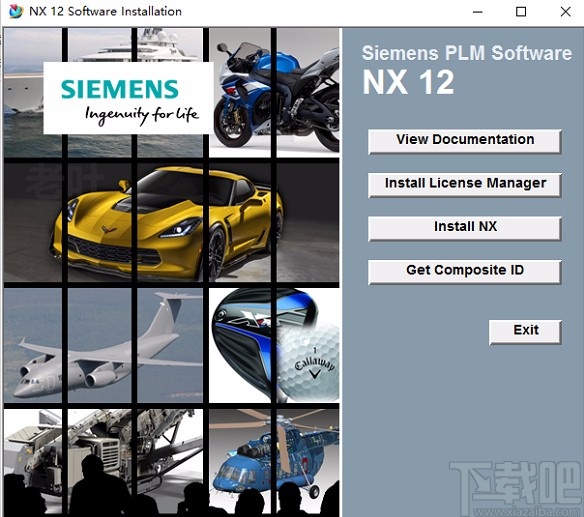
1.首先打开软件,在界面右上方找到一个搜索框,我们在搜索框中输入要查找的命令,可能是某个关键字。
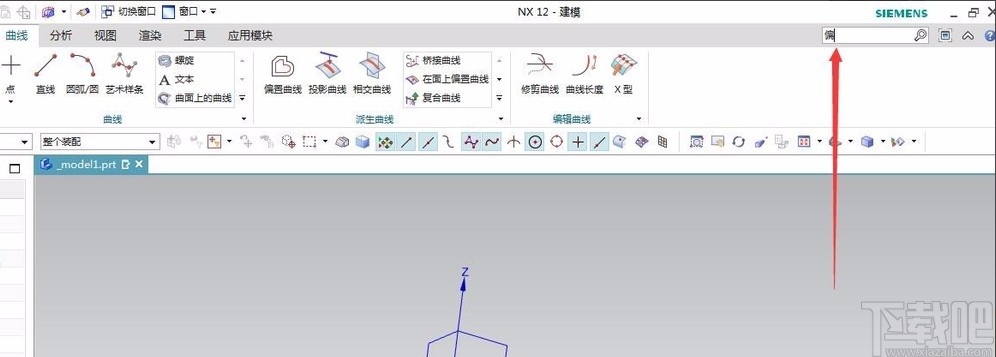
2.在搜索框中输入关键字后点击搜索按钮,界面上就会弹出一个命令查找器,如下图所示。
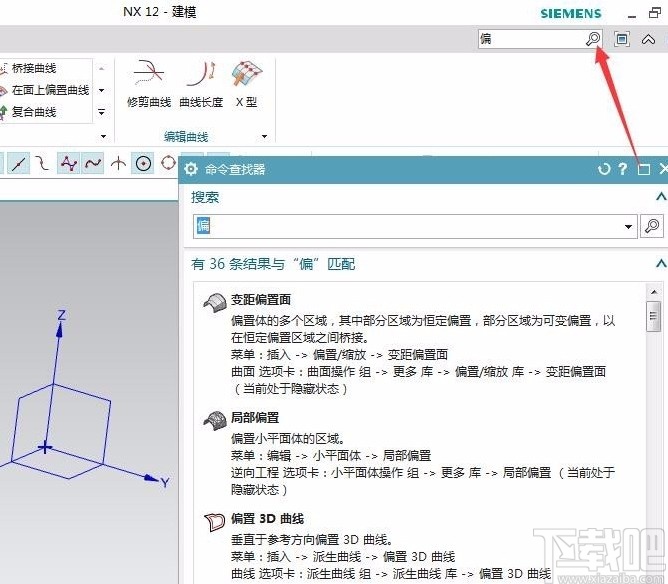
3.接着我们在命令查找器旁边找到滑块,用鼠标点击滑块使其向下移动来查找自己需要的命令。
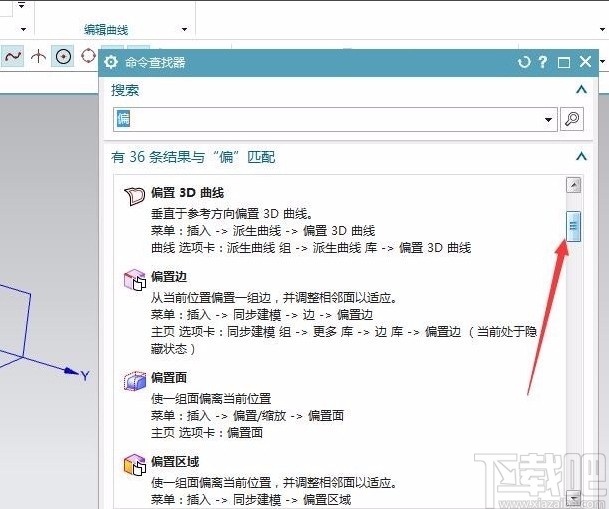
4.找到我们需要的命令后,将鼠标移动到命令上,就可以查看到命令所在的位置,如下图所示,比如小编想显示偏置边命令,将鼠标移动到偏置边处,就会出现该命令的调出方式。
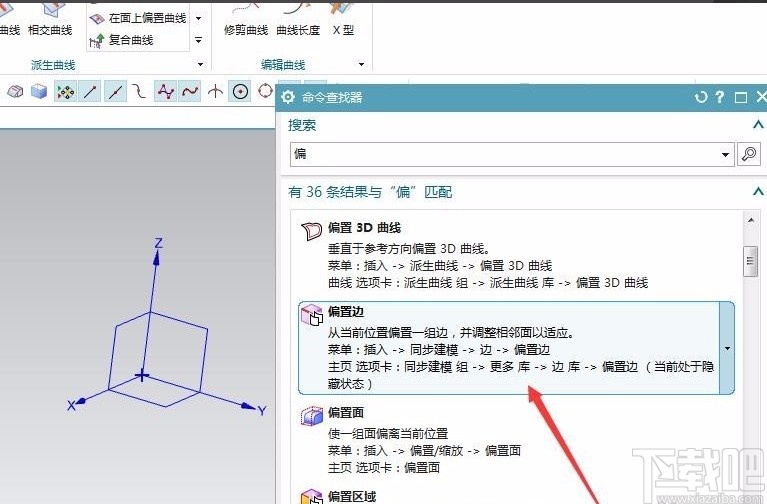
5.接下来我们按照命令查找器中提示的命令调出方式,将需要的命令调出来;以偏置边为例,点击界面左侧的“菜单”选项,在其下拉框中选择“插入”选项,旁边会出现一个子下拉框,我们在子下拉框中选择“同步建模”,并在之后的两个下拉列表中分别选择“边”和“偏置边”,就可以将调出命令。
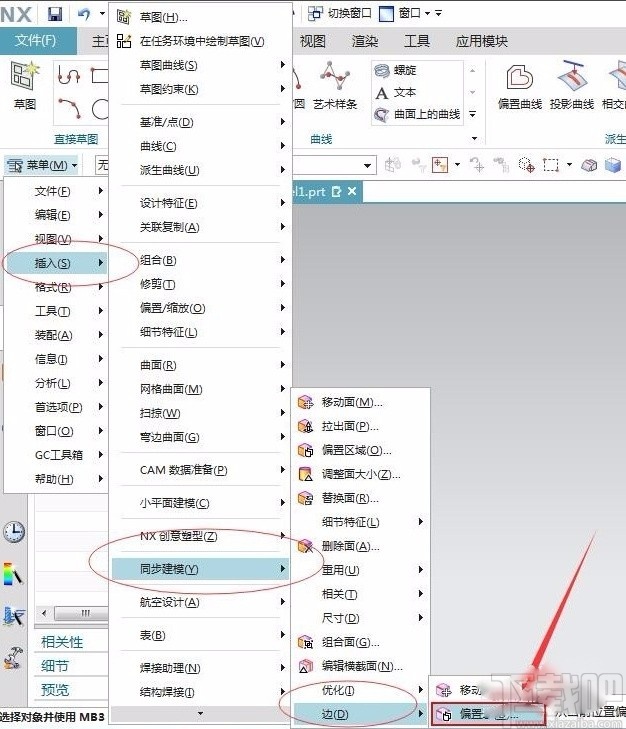
6.如果命令经常会用到,我们可以在命令查找器中右击命令,在出现的下拉框中选择“当前选项卡”,并在子下拉框中选择“添加到功能区选项卡”,就可以使命令显示在界面上了。

以上就是小编给大家整理的UG NX12显示隐藏命令的具体操作方法,有需要的朋友可以看一看,希望这篇教程对大家有所帮助。


